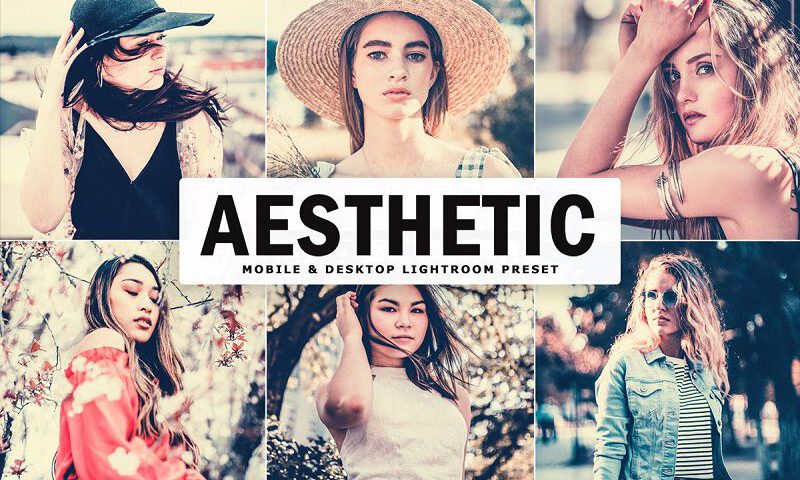Unggahan foto yang keren di media sosial biasanya banyak dipengaruhi oleh supporting tools yang akan membuat karya foto menjadi lebih menarik lho sobat digital. Salah satu aplikasi yang berperan yaitu Adobe Lightroom.
Melalui preset lightoom aesthetic ini juga akan membuat tampilan foto akan terlihat profesional.
Apa Itu Preset Lightroom Aesthetic?
Lightroom merupakan perangkat lunak dari photo editor yang dibuat oleh Adobe yaitu perusahan yang sama dengan photoshop.
Terdapat dua format Lightroom yaitu dekstop dan Mobile. Dengan Lightroom yang lebih ringan dari Photoshop ini bisa mempertahankan tampilan profesional yang sama.
Adapun fungsi dasar Lightroom yaitu crooping, white vancem exposure, histogram, tonal curves, sharpening, noise deductio dan lainnya.
Jangan khawatir bagi kamu yang mungkin saja tak memiliki kemampuan dalam menyunting gamba maupun tidak memiliki pengetahuan yang cukup akan hal ini. Karena kamu masih bisa menggunakan Preset Lightroom.
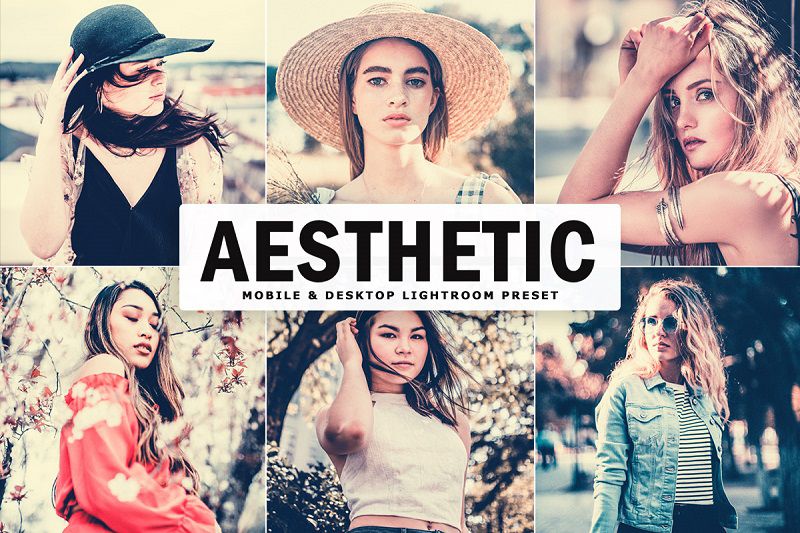
Dengan memaksimalkan preset Ligthtroom ini maka kamu juga bsia membuat tampilan fotonya menjadi lebih profesional.
Kemudian untuk preset ini merupakan hasil pengaturan ataupun editing pengguna lain yang mencakup light, tone, shadow, exposure dan sebagainya. Dan untuk hasil editing tersebut bisa kita export ke dalam bentuk preset.
Sehingga apabila kamu ingin mengedit dengan hasil yang sama maka kamu sudah tak perlu lagi untuk melakukannya dari awal. Kamu hanya cukup mengimport preset tersebut. Ini cocok bagi para pemula yang ingin mengedit foto dengan hasil yang keren ala selebgram.
Selanjutnya untuk aesthetic ini sering dikaitkan dengan keindahan dan penuh seni. Itulah sebabnya preset aesthetic lightroom merupakkan hasil editan dari orang lain yang ada di aplikasi Ligjtroom yang terlihat indah dan kekinian.
Untuk mengedit foto dengan tone yang sama, maka kamu hanya perlu mendownload dan mengimport saja.
Cara Import Preset Adobe Lightroom
Apabila kamu sudah berhasil mendownloadnya maka langkah berikutnya yaitu dengan mengimport preset ke aplikasi.
Langkah-langkahnya yaitu sebagai berikut :
- Langkah pertama bukalah aplikasi Lightroom
- Kemudian carilah menu add photos, menu ini biasanya ada di bagian pojok kanan atas tergantung dari versinya
- Lalu pilihlah File dan masukkan preset dng
- Langkah berikutnya klik setting yang terdapat di pojok atas dan pilih copy setting
- Terakhir bukalah gambar yang akan kamu edit, kemudian klik setting lalu pilih paste setting
Manfaat Preset Lightroom
Tahukah kamu apa manfaat preset Lightroom ini? Apakah hanya sebatas merapikan feed instagram saja atau hanya membuat foto terlihat menjadi lebih aesthetic? Tentu saja manfaatnya bukan hanya sebatas itu. Kelebihan lainnya dari preset Lightroom ini yaitu :
- Sangat praktis dan hanya membutuhkan satu kali klik saja
- Dalam mengedit akan lebih menghemat waktu
- Kamu bisa mengedit foto dalam jumlah banyak sekaligus
- Akan menghasilkan tone warna yang konsisten
- Tampilan foto akan memiliki ciri khas
Cara Menggunakan Preset Lightroom Aesthetic
Seperti yang sudah dikemukaan diatas bahwa dalam menggunakan preset Lightroom ini sangat mudah dan praktis. Untuk menggunakannya, kamu hanya perlu satu klik saja.
Langkah-langkahnya dalam membuat preset Lightroom sebagai berikut :
- Langkah pertama kamu bisa buka aplikasi Adobe lightroom yang ada di smartphone maupun laptop
- Selanjutnya pilihlah foto yang akan kamu edit
- Kemudian aturlah berbagai elemen fotonya, misalnya exposure, contrast, white balance, color mix sesuai yang kamu inginkan
- Lalu pilihlah Create Preset
- Selanjutnya masukan nama dan grup preset. Setelah itu kamu tentukan elemen mana saja yang akan disimpan pada preset
- Terakhir klik Done
Dan dengan mengikuti langkah tersebut diatas maka saat ini kamu sudah bisa mempunyai satu preset buatan kamu sendiri.
Lalu bagaimanakah cara menggunakannya pada foto yang lain? Kamu bisa ikuti langkah-langkah dalam menggunakan preset Lightroom yang ada dibawah ini :
- Pertama kamu pilih saja foto yang akan diedit
- Selanjutnya klik Preset lalu pilih User Presets
- Kemudian pilih preset Lightroom yang akan kamu gunakan
Nah, sangat mudah kan caranya? Kamu hanya ikuti ketiga langkah diatas dan fotomu akan terlihat aesthetic,hasilnya pun cantik hanya dengan menggunakan sekali klik preset.
Asyiknya lagi kamu tidak hanya bisa menggunakan preset milik sendiri, namun kamu bisa juga menggunakan preset milik orang lain atau bisa membelinya di marketplace.
Kini saatnya kamu menjadikan Adobe Lightroom ini sebagai pilihan terbaik dalam mengedit foto. Tidak perlu repot seperti aplikasi editing foto lainnya. Karena disini kamu bisa menggunakan bantuan berbagai jenis preset.
Demikian artikel menggunakan preset lightroom aesthetic. Apabila hasilnya kurang memuaskan, kamu bisa melakukan edit pada pencahayaan maupun saturasinya.